1、打开PS软件,点击矩形工具,绘制矩形出来时,没有颜色怎么办。
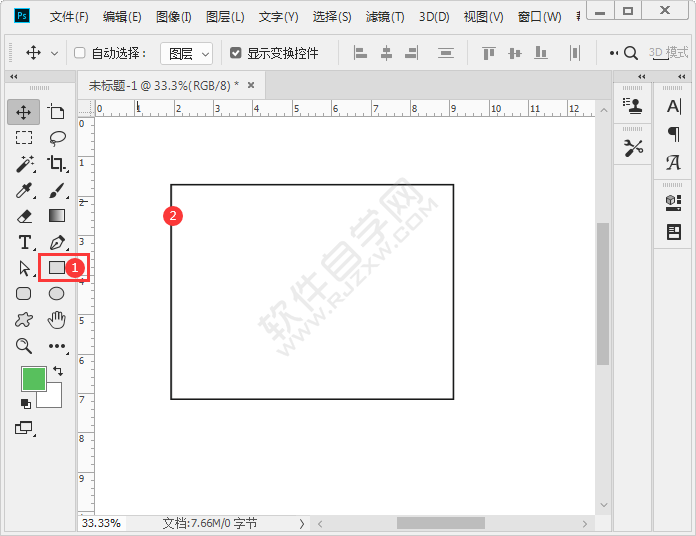
2、点击选择工具,选择矩形,再点击矩形工具,点击上面的填充。
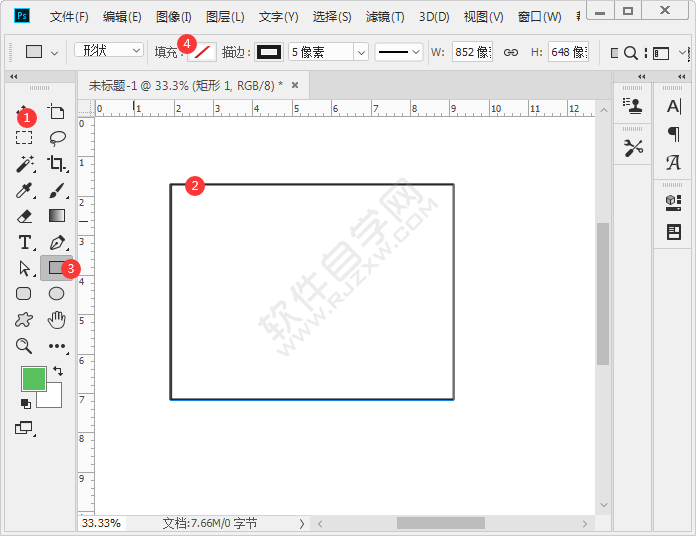
3、点击后,弹出色板,选中自已要填充的颜色。
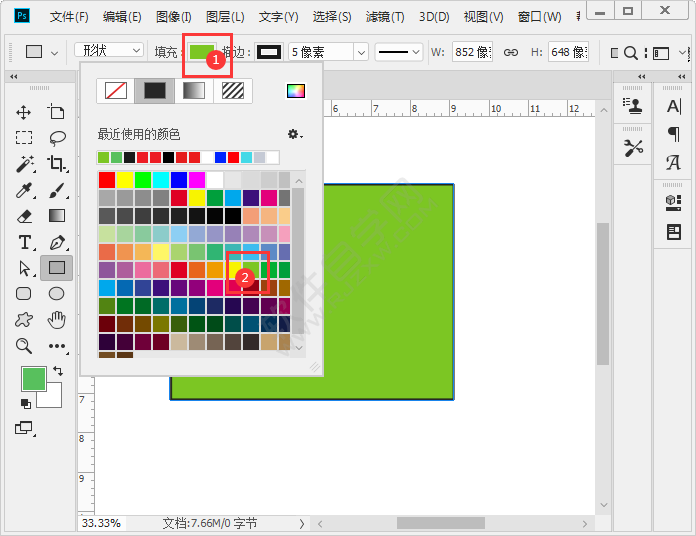
4、这样矩形就填充的绿色。
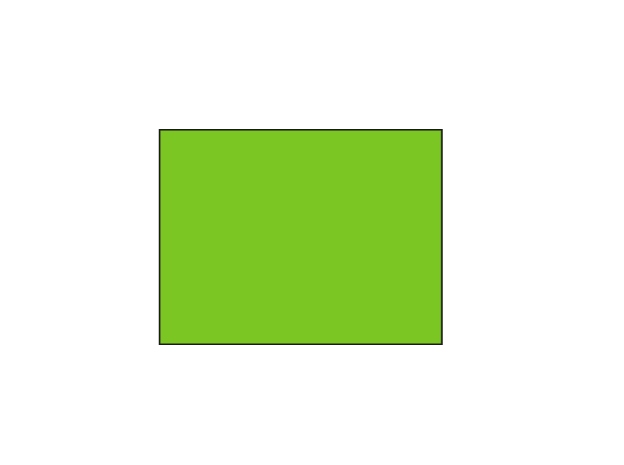
5、也可以选中矩形,点击属性面板,点击填充,选择上面的颜色。
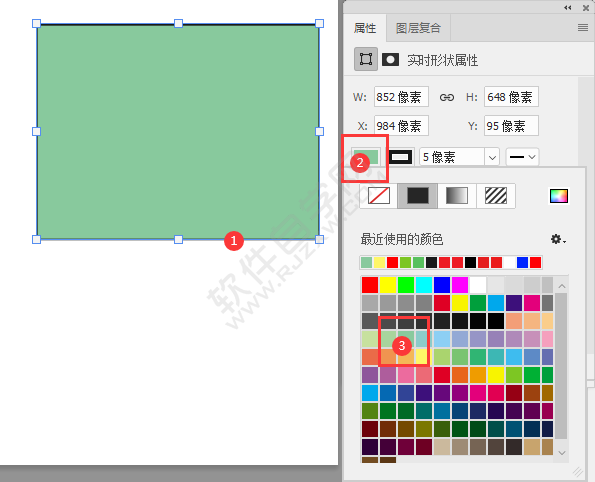
6、这样就可以完成矩形的颜色填充。
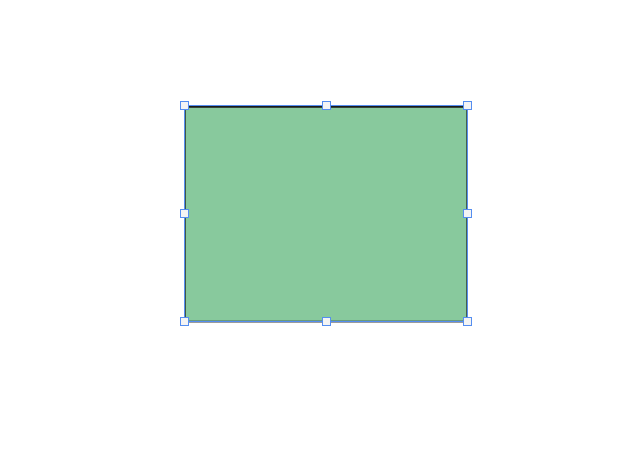
7、以上就是ps矩形怎么填充颜色的方法,你学会了吗?
看了这么多,你学会了吗?想要获得最新资讯教程就来教程之家网站!简单易懂的软件教程、令人耳目一新的游戏玩法这里统统都有,更多精彩不容错过!
1、打开PS软件,点击矩形工具,绘制矩形出来时,没有颜色怎么办。
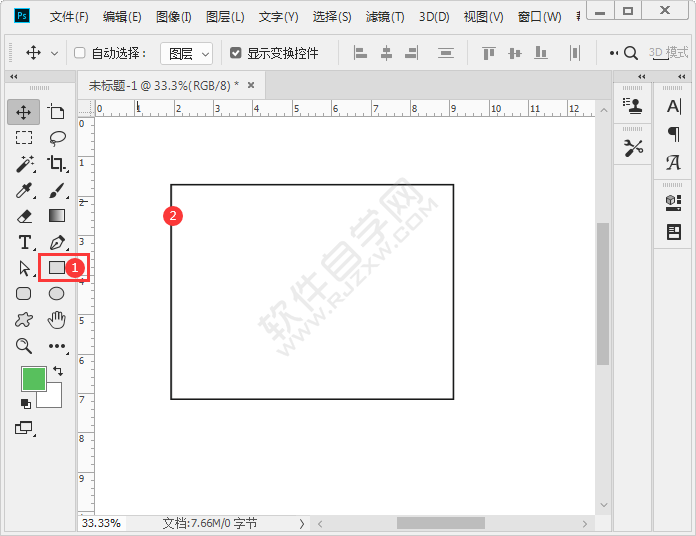
2、点击选择工具,选择矩形,再点击矩形工具,点击上面的填充。
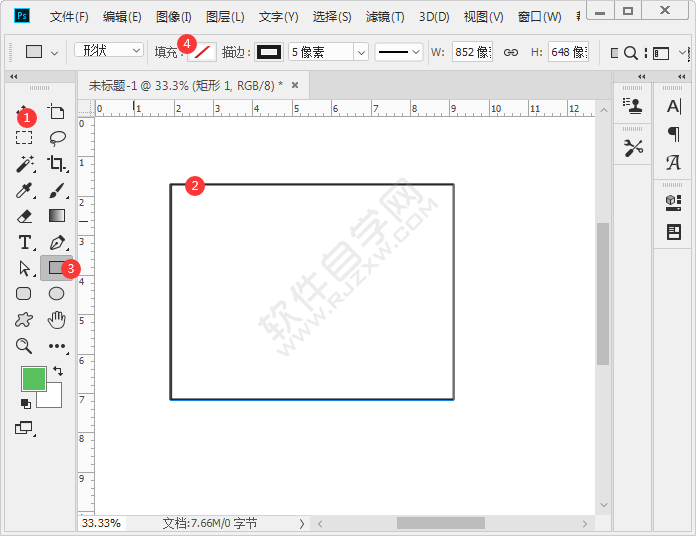
3、点击后,弹出色板,选中自已要填充的颜色。
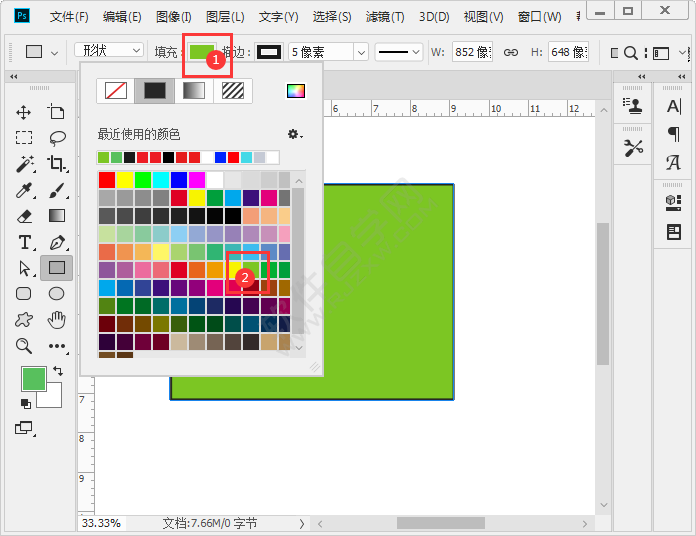
4、这样矩形就填充的绿色。
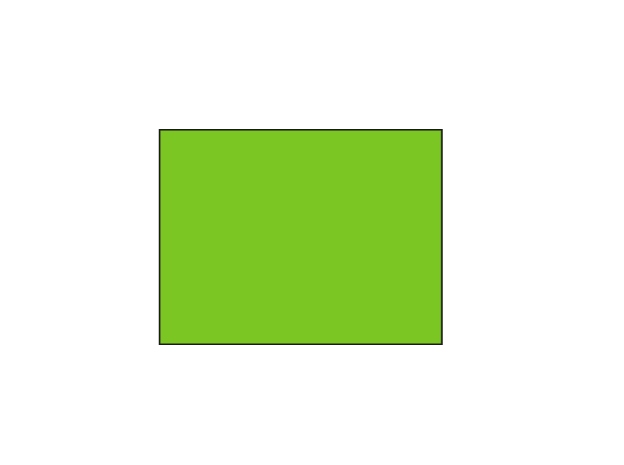
5、也可以选中矩形,点击属性面板,点击填充,选择上面的颜色。
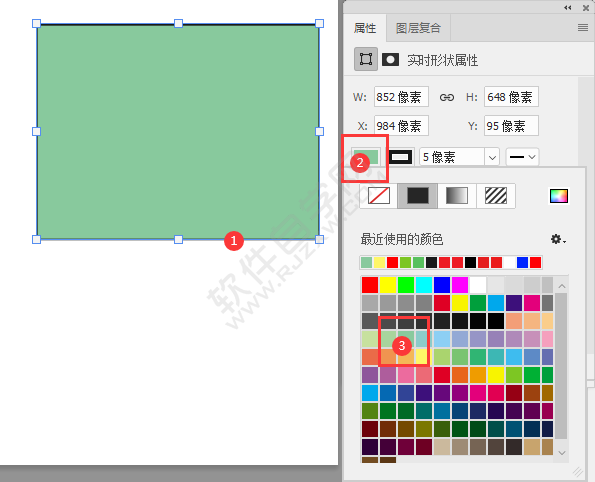
6、这样就可以完成矩形的颜色填充。
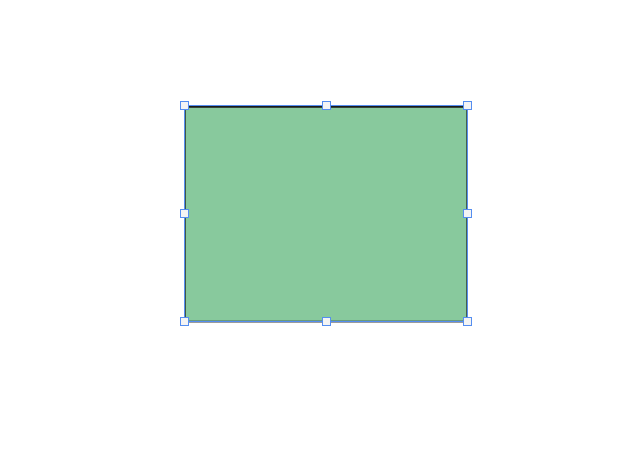
7、以上就是ps矩形怎么填充颜色的方法,你学会了吗?
看了这么多,你学会了吗?想要获得最新资讯教程就来教程之家网站!简单易懂的软件教程、令人耳目一新的游戏玩法这里统统都有,更多精彩不容错过!